LD플레이어 VT 활성화 가이드
LD플레이어 프레임 드랍을 예방하기 위한 메인보드별 VT 활성화 가이드
LD플레이어 VT 활성화 방법
LD플레이어를 사용하면서 프레임 드랍으로 인한 버벅임 현상이 나타날 수 있습니다. 이는 특정 PC에서 VT 활성화가 정상적으로 적용되지 않아서 발생할 수 있습니다. 계속해서 같은 현상이 발생한다면 VT 활성화 작업을 통해 문제를 해결할 수 있습니다.
최적화 작업과 함께 해주면 더욱 좋습니다.
1. VT 활성화 상태 확인
먼저 VT 활성화 확인을 위해 우측 상단의 진단 정보를 확인합니다.
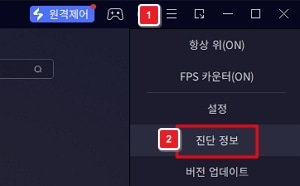
VT가 활성화가 되어있다면 활성화 작업을 할 필요는 없습니다.
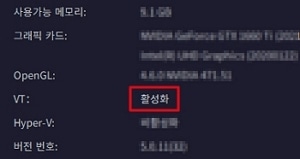
2. BIOS 진입
VT 활성화를 위해 BIOS에 진입합니다. 사용하는 메인보드별 진입 단축키가 다르므로, 다음 표를 통해 사용 중인 메인보드의 진입 키를 확인하시길 바랍니다.
| 메인보드별 BIOS 진입 단축키 | |||||
| MSI | UEFI | ASUS | GIGABYTE | ||
| Del | |||||
| InsydeH20 | ASRock | ||||
| F2 | |||||
3. VT 활성화
각 메인보드별 VT 활성화 경로입니다. 사용 중인 메인보드를 참고해 BIOS 진입 후 VT 활성화가 가능합니다. F3 – 메인보드 검색으로 쉽게 찾을 수 있습니다.
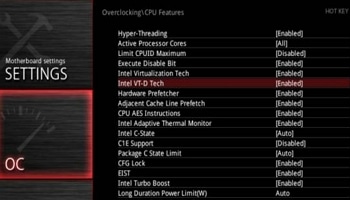
MSI VT 경로
OC – Overclocking – CPU Features – Intel Virtualiation Technology
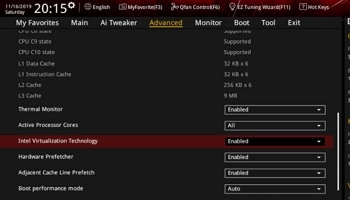
UEFI VT 경로
Advanced Mode – Advanced – CPU Configration – Intel Virtualiation Technology
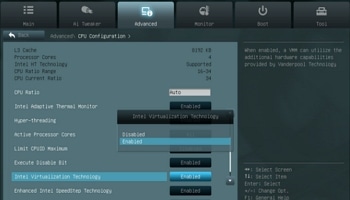
ASUS VT 경로
Advanced Mode – Advanced – CPU Configration – Intel Virtualiation Technology

GIGABYTE VT 경로
Chipset – VT-D – Enabled
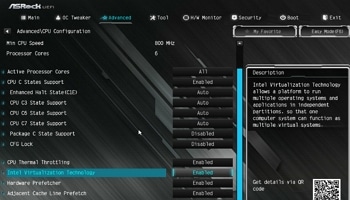
ASRock VT 경로
Advanced – CPU Configration – Intel Virtualiation Technology
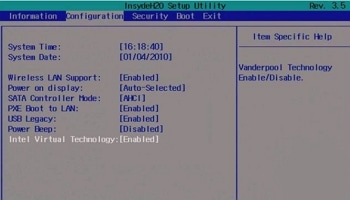
InsydeH20 VT 경로
CPU Configration – Intel Virtualiation Technology
4. VT 활성화 확인
VT 활성화가 완료됐다면 1번 항목 진단 정보를 통해 확인할 수 있습니다. 정상적으로 활성화가 안된다면 BIOS 업데이트를 통해 활성화를 할 수 있습니다. BIOS 업데이트 방법은 Intel 고객센터에서 확인할 수 있습니다.
정리
- 게임 진행 시 프레임 드랍 현상이 발생한다면 VT 활성화를 통해 해결할 수 있다.
- 각 메인보드별 단축키 및 경로가 다르므로 꼭 확인 후 진행해야 한다.